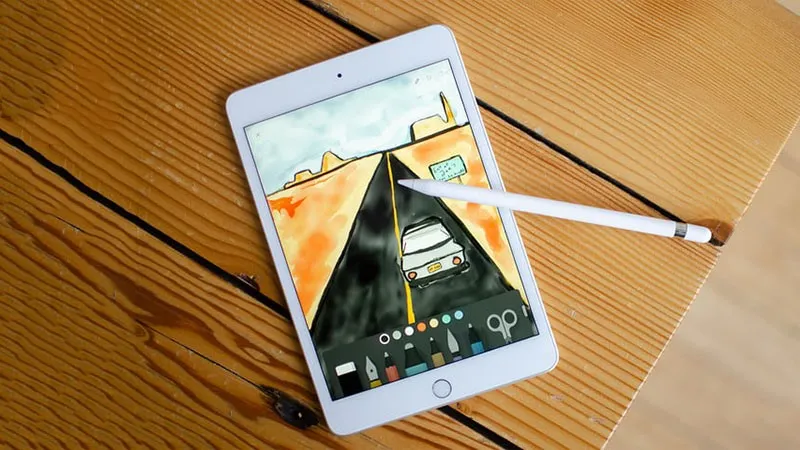Nếu iPad của bạn hoạt động có vấn đề hoặc hay bị thường xuyên đơ, lag, giật và sử dụng không ổn định thì có một vài cách để xử lý. Ở bài viết, Blogkienthuc.edu.vn sẽ chia sẻ 3 mẹo để khắc phục những vấn đề trên iPad.
Tìm hiểu thêm: Mách bạn cách hiển thị giỏ hàng trên TikTok đơn giản, nhanh gọn chỉ trong “phút mốt”
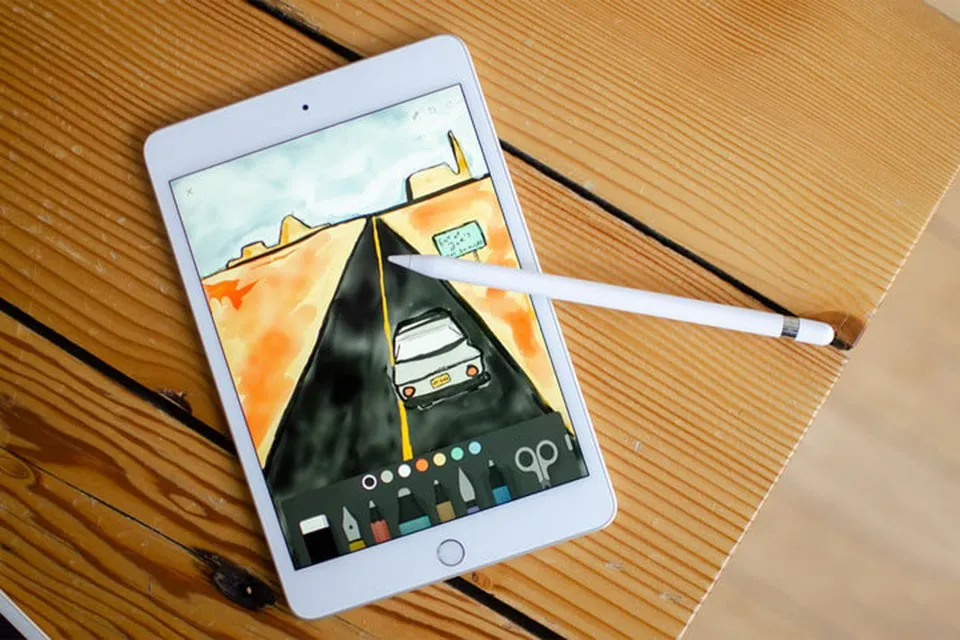
>>>>>Xem thêm: Trackback là gì? Cách sử dụng Trackback trên website WordPress
Bạn đang đọc: 3 mẹo cơ bản để bạn sửa lại iPad nếu có vấn đề
iPad của Apple là dòng máy tính bảng tốt nhất trên thị trường, nhưng không phải là luôn luôn hoàn hảo. Đôi khi iPad có thể bị giật, lag hoặc hoạt động không như ý muốn của bạn. Rất may, phần lớn các vấn đề trên iPad có thể được giải quyết bằng các mẹo đơn giản. Trong hướng dẫn ở bài viết, Blogkienthuc.edu.vn sẽ giải thích cho bạn cách để khởi động lại, khởi động lại bằng phím cứng và khôi phục cài đặt gốc trên iPad như thế nào.
Khởi động lại iPad (Reset)
Nếu bạn thấy rằng iPad của mình chạy chậm hơn bình thường một chút và đang gặp sự cố khi tải một ứng dụng hoặc trò chơi cụ thể, nhưng thiết bị vẫn phản ứng bình thường với những các thao tác chạm thì bạn nên khởi động lại iPad. Việc reset lại máy sẽ khắc phục được vô số vấn đề mà bạn không phải lo lắng việc mất dữ liệu hay cài đặt nào. Vậy nên đây sẽ là cách xử lý đầu tiên khi gặp sự cố với máy tính bảng của Apple. Dưới đây là cách khởi động lại iPad:
- Nhấn và giữ nút Nguồn hoặc Bật / Tắt màn hình iPad cho đến khi thanh trượt khởi động xuất hiện trên màn hình. Đối với hầu hết các iPad, nút này sẽ nằm ở cạnh trên cùng khi bạn giữ máy theo hướng dọc. Trong một số model cũ hơn, bạn sẽ tìm thấy nó ở bên cạnh.
- Kéo thanh trượt từ trái sang phải để tắt iPad của bạn.
- Khi iPad đã tắt hoàn toàn, nhấn và giữ nút Nguồn một lần nữa cho đến khi iPad hiện lên logo Apple trên màn hình.
Khởi động bằng phím cứng (Hard Reset)
Nếu màn hình iPad của bạn bị đơ hoặc bạn thấy rằng không phản hồi với các thao tác cảm ứng, thì bạn có thể không thể thực hiện khởi động như cách bình thường. Đã đến lúc thử khởi động iPad bằng phím cứng. Đây chỉ là một phương pháp thay thế tắt và bật lại iPad, vì vậy các dữ liệu hay cài đặt của bác sẽ không bị mất đi.
Nếu bạn có bất kỳ iPad nào có nút Home, chẳng hạn như iPad Air , thì đây là cách khởi động lại bằng phím cứng trên iPad:
- Giữ nút Nguồn và nút Home cùng nhau cho đến khi iPad tắt và khởi động lại. Bạn có thể buông tay khi nhìn thấy logo Apple trên màn hình.
Nếu bạn có iPad không có nút Home, chẳng hạn như iPad Pro 2018, bạn cần phải:
- Nhấn và nhanh chóng nhả nút Tăng âm lượng.
- Nhấn và nhanh chóng nhả nút Giảm âm lượng.
- Sau đó nhấn và giữ nút Nguồn cho đến khi thiết bị khởi động lại.
Khôi phục cài đặt gốc trên iPad (Factory Reset)
Nếu bạn vẫn gặp sự cố với iPad của mình sau khi thử reset hoặc hard reset thì hãy thử khôi phục cài đặt gốc sẽ xóa sạch mọi thứ trên iPad. Điều đó có nghĩa là tất cả âm nhạc, hình ảnh, tin nhắn của bạn và mọi thứ khác sẽ bị xóa vĩnh viễn. Nếu bạn có những thứ bạn không muốn mất, thì điều quan trọng là bạn phải sao lưu chúng trước khi thực hiện khôi phục cài đặt gốc. Bạn có thể sao lưu bằng iTunes hoặc iCloud. Khi bạn đã sao lưu, bạn có thể làm theo các bước sau để khôi phục cài đặt gốc cho iPad của mình:
- Chuyển đến Cài đặt> Chung> Đặt lại và nhấn Xóa tất cả nội dung và cài đặt.
- Chạm vào Xóa iPad và xác nhận.
- Khi các bước đã hoàn thành, bạn sẽ được chào đón với màn hình thiết lập giống như khi bạn mua lần đầu tiên. Bạn có thể chọn thiết lập nó như mới hoặc khôi phục bản sao lưu của mình.